PsCoser(PS启动图修改器)是 Photoshop 的启动画面、界面图标修改工具。使用主题式管理启动界面,能简单快捷的一键修改、切换 Photoshop 的启动画面和图标。是非常适合PS平面设计师使用的主题修改器。欢迎需要此工具的朋友前来下载使用。
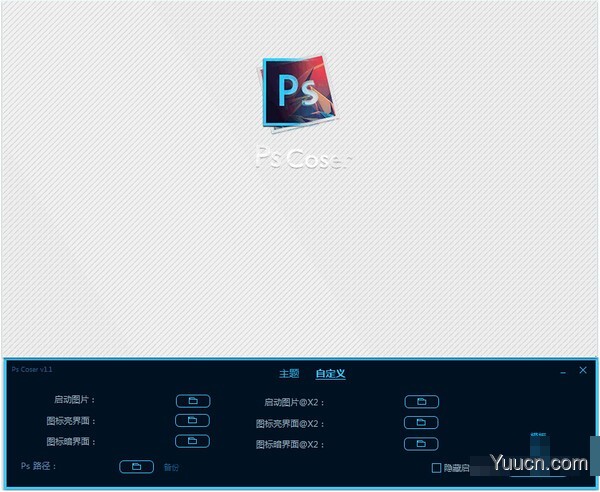
功能介绍
修改 Photoshop 的启动画面
修改 Photoshop 的界面图标(窗口左上角的图标)
隐藏和自定义启动文字
提供主题功能来管理启动画面、图标和启动文字,方便管理和快速切换
解析和修改 Photoshop Icon Resources 文件,可导出和修改更多 Photoshop 内部图片
预览 Photoshop 的启动图
适用版本
适用于 Photoshop CC 2015、2017
在 Photoshop CC 2015 .0 、 2015 .1.2、 2015 .5、2017中测试通过
注意事项
在 Windows 8\10 中如果 Photoshop 安装在 C 盘,请用管理员权限运行 PsCoser ,否则会没有修改 C 盘内 Photoshop 的权限,导致错误。
使用前请先备份 Photoshop 目录下的Resources和Locales文件夹。虽然 PsCoser 会自动备份,但是最好还是手动备份一下,以防万一。
PsCoser 的自动备份是在原文件目录下的 pscoser_BAK 文件夹。
使用方法
指定 Photoshop 位置
第一次启动 PsCoser 会要求你指定 Photoshop.exe所在位置,选中你电脑中 Photoshop.exe 即可。

指定 Photoshop.exe 所在位置
要注意,虽然PsCoser 要你选定Photoshop.exe,但是只是为了判断 Photoshop 版本,并不会修改Photoshop.exe 。PsCoser 会修改的只有Photoshop 目录下的Resources和Locales文件夹中的内容。
使用主题
主题机制是为更好的管理启动图和图标,你能够在快速切换你拥有的启动图和图标:
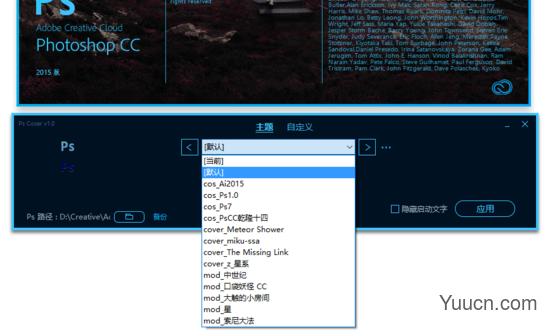
添加主题
把下载的主题 zip 文件或者自己制作的主题文件夹拖入 PsCoser 的窗口即可添加主题。或者点击主题列表右边“…”按钮添加主题。
自定义修改
主题机制能便于启动图的管理,不过可能对于只要替换自己制作的启动图的用户来说可能繁琐了一些,所以PsCoser 通过了自定义修改模式,只要指定想要作为启动图或者图标的图片即可,图片的分辨率可以查看下面的列表。
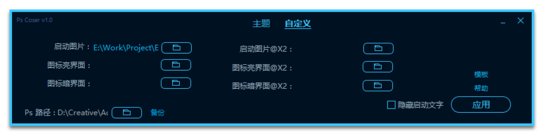


评论(0)